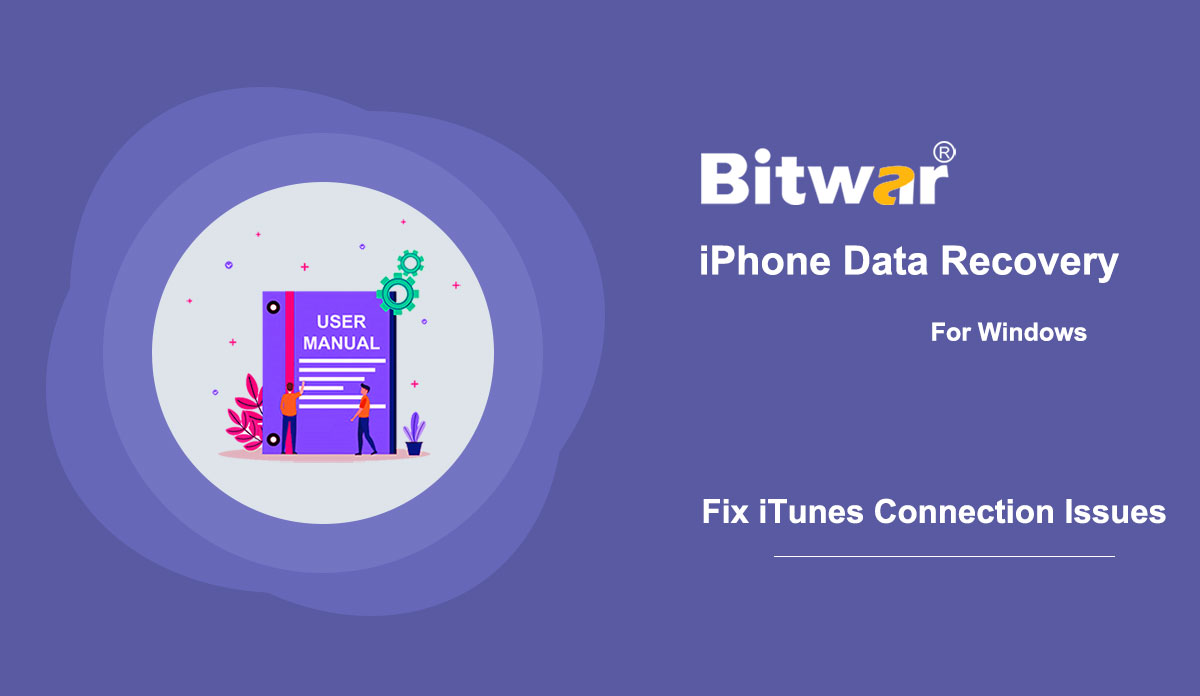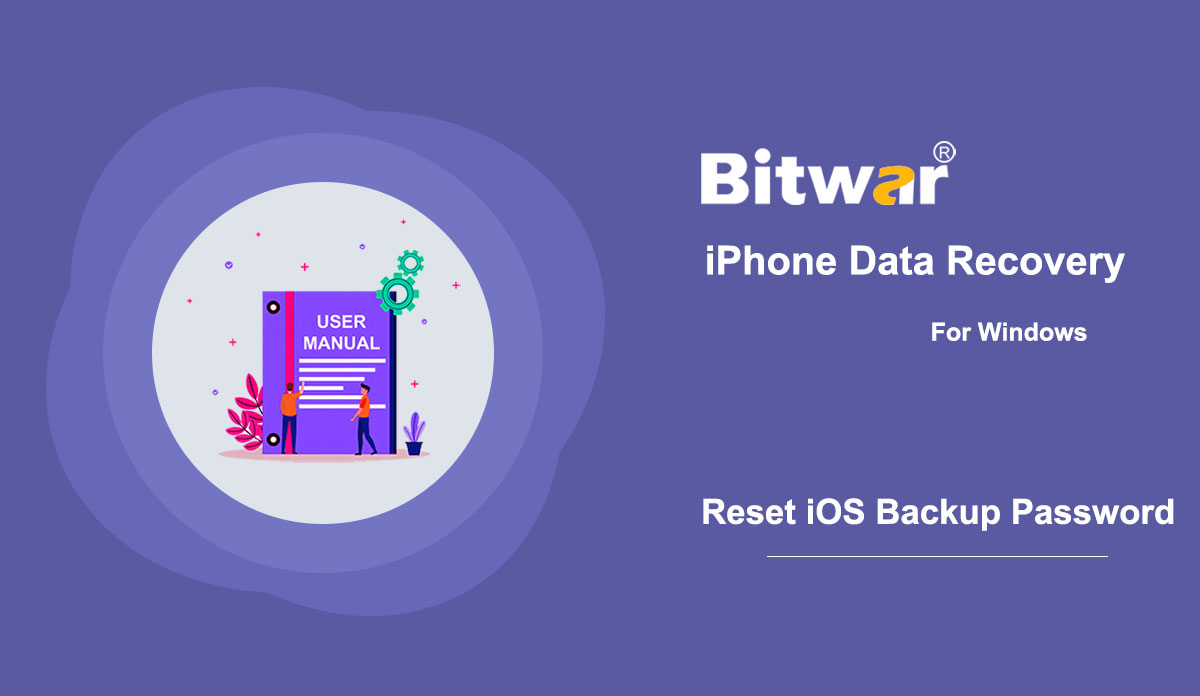- Récupération de données bitwar
- Récupération de données Bitwar iPhone
- Récupération de données Bitwar Android
- Convertisseur Bitwar PDF
- Convertisseur Bitwar HEIC
- Expert en filigrane Bitwar
- Analyseur de texte Bitwar
- Convertisseur vidéo Bitwar
- Réparation vidéo Bitwar
- Agrandisseur d'image Bitwar
- Réparation de documents Bitwar

- Que faire lorsque iTunes ne peut pas reconnaître un iPhone, iPod ou iPad
Cet article explique comment résoudre le problème de connexion qui se produit lorsqu'iTunes ne peut pas reconnaître un iPhone, un iPod ou un iPad. Parfois, avec un iPhone, un iPod ou un iPad connecté à votre ordinateur avec un câble USB, iTunes sur l'ordinateur ne peut pas le reconnaître. Et à la place, un "OxE" apparaît. Si tel est le cas, reportez-vous aux solutions ci-dessous pour éliminer le problème iTunes ne peut pas reconnaître votre appareil iOS : Vérifiez si votre version iTunes reste à jour. Vérifiez si votre appareil iOS est allumé. Si vous voyez une alerte sur votre appareil demandant Trust, appuyez sur Trust. Débranchez tous les autres accessoires USB à l'exception de cet appareil et reconnectez-le à l'ordinateur avec tous les ports disponibles. Si cela échoue également, essayez un autre câble USB. Redémarrez l'ordinateur et l'appareil. Essayez de connecter votre appareil à un autre ordinateur pour voir si cela fonctionne. Sinon, contactez l'assistance Apple. Que faire si les solutions ci-dessus ne pouvaient toujours pas fonctionner pour résoudre iTunes ne peut pas reconnaître le problème de l'appareil iOS lorsque vous utilisez Bitwar iPhone Data Recovery, nous vous suggérons de sauvegarder les données de l'iPhone manuellement à l'aide d'iTunes vous-même, puis de charger iTunes Fichier de sauvegarde dans le programme de récupération de données pour démarrer l'analyse....
2020-6-22
- Comment sauvegarder les données d'un appareil iOS avec iTunes sur Windows/Mac ?
Résumé : cet article montre aux utilisateurs comment sauvegarder les données de l'iPhone à l'aide d'iTunes sur les systèmes Windows et Mac. Étapes pour sauvegarder les données à l'aide d'iTunes sous Windows Étape 1 : Accédez au site Web officiel d'Apple iTunes pour télécharger le logiciel et l'installer sur votre ordinateur Windows, puis cliquez sur l'icône Appareil après avoir connecté votre iPhone à l'ordinateur. Remarque : si une invite vous demandant de faire confiance à cet ordinateur apparaît sur votre iPhone, cliquez sur Faire confiance. Étape 2 : Cliquez sur Résumé. Étape 3: Recherchez la section Sauvegardes, cliquez sur le bouton Sauvegarder maintenant dans la partie gauche. Rechercher des sauvegardes stockées dans Windows 7, 8 ou 10 Pour rechercher une liste de vos sauvegardes, accédez à \Users\(nom d'utilisateur)\AppData\Roaming\Apple Computer\MobileSync\Backup\ Remarque : (nom d'utilisateur) doit être remplacé par le nom d'utilisateur que vous utilisation. Vous pouvez également suivre ces étapes si vous ne pouvez pas localiser votre sauvegarde iTunes avec le chemin ci-dessus : 1. Cliquez avec le bouton droit sur Démarrer et ouvrez Rechercher. 2. Saisissez %appdata% ou %USERPROFILE% (si vous avez téléchargé iTunes depuis le Microsoft Store) et ouvrez le dossier. 3. Double-cliquez sur ces dossiers : « Apple » ou « Apple Computer » > MobileSync > Sauvegarde. Étapes pour sauvegarder des données à l'aide d'iTunes sur macOS X en dessous de 10.15 Si macOS...
2020-6-22
- Comment récupérer les journaux d'appels et les rappels sur iOS 13 ou version ultérieure
Résumé : depuis qu'Apple a mis à niveau l'iOS vers 13.0, les journaux d'appels et les rappels ne sont accessibles par aucun autre logiciel de récupération de données tiers en raison du cryptage des données. Cependant, vous n'avez pas besoin de vous inquiéter car cet article vous guide à travers les étapes d'utilisation de Bitwar iPhone Data Recovery pour récupérer les journaux d'appels et les rappels perdus sur Windows 7, 8, 10. Le premier début, assurez-vous d'avoir installé l'iTunes, si ce n'est pas le cas, veuillez consulter ce tutoriel ! Après cela, lancez iTunes et suivez les étapes ci-dessous : Étape 1 : accédez à la section Sauvegarde comme indiqué sur la capture d'écran ci-dessous, cochez Crypter la sauvegarde locale, puis saisissez le mot de passe dans l'invite apparaissant à l'écran. Conseils : vous avez peut-être déjà défini le mot de passe de cryptage mais n'avez pas réussi à rappeler le mot de passe correct, vous devrez peut-être réinitialiser les paramètres iOS, puis définir à nouveau le mot de passe. Étape 2: Maintenant, revenons à Bitwar iPhone Data Recovery si vous n'avez pas installé le programme, veuillez le télécharger à partir de la page du produit et lancez-le. Étape 3: Déplacez-vous pour récupérer à partir du fichier de sauvegarde iTunes et recherchez votre fichier de sauvegarde crypté ci-dessous dans le...
2020-6-21
- Comment réinitialiser le mot de passe de sauvegarde iPhone
Résumé : lorsque les utilisateurs définissent un mot de passe pour le fichier de sauvegarde créé à l'aide d'iTunes, ils oublient parfois le mot de passe qu'ils ont défini. Ne t'inquiète pas; cet article présentera toutes les étapes que les utilisateurs doivent suivre pour réinitialiser le mot de passe. Étapes pour réinitialiser le mot de passe de sauvegarde iPhone Étape 1 : Ouvrez votre appareil iOS et appuyez sur Paramètres. Et puis faites défiler vers le bas pour trouver Général et appuyez dessus. Étape 2 : Faites défiler vers le bas et sélectionnez Réinitialiser. Étape 3 : Sélectionnez Réinitialiser tous les paramètres. Étape 4: Entrez le code de votre appareil pour commencer la réinitialisation. Remarque : les étapes n'affecteront pas vos données utilisateur ou vos mots de passe, mais cela réinitialisera les paramètres tels que la luminosité de l'affichage, la disposition de l'écran d'accueil et le papier peint. Il supprime également votre mot de passe de sauvegarde crypté. Étape 5 : Maintenant, vous pouvez à nouveau connecter l'appareil iOS avec iTunes et créer un tout nouveau fichier de sauvegarde crypté. Bien que vous ne puissiez pas utiliser les fichiers de sauvegarde chiffrés précédents, vous pouvez toujours sauvegarder vos données iOS actuelles avec un nouveau mot de passe de sauvegarde. Si vous souhaitez savoir comment utiliser les sauvegardes locales pour récupérer des données via Bitwar iPhone Data Recovery, cliquez sur le lien suivant pour l'apprendre : Familiarisez-vous avec les deux méthodes de récupération
2020-6-20